Cómo convertir MOV a WebM de 4 formas con una alternativa en línea
Suponga que es un especialista en marketing de redes sociales que administra un sitio web para un cliente. Usted es responsable de crear y cargar videos para usar en el sitio web. Ahora está buscando una manera de insertar videos en la página web sin sacrificar la calidad. La conversión de archivos MOV al formato WebM puede reducir el tamaño del archivo sin perder calidad, lo que garantiza tiempos de carga más rápidos. También puede proporcionar experiencias de reproducción más fluidas para los visitantes del sitio web. ¡Y es bueno que hayas encontrado la publicación adecuada para eso! Comprueba las mejores formas de convertir MOV a WebM formato usando el convertidor que puede descargar o acceder en línea.
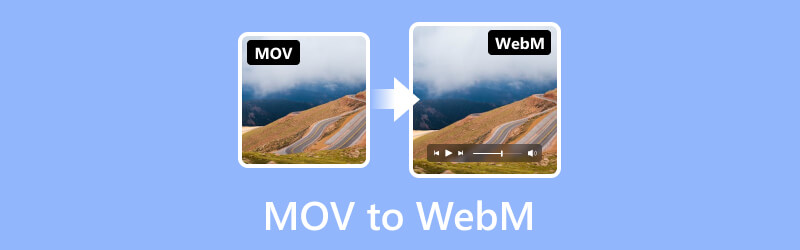
CONTENIDO DE PÁGINA
Parte 1. Convertir MOV a WebM sin conexión en Mac y Windows
Utilice Vidmore Video Converter para convertir MOV a WebM
Convertidor de video Vidmore es el mejor software de conversión que puedes descargar y usar sin conexión. Es un conversor completo de MOV a WebM que funciona en Windows y Mac. Al ser compatible con todos los formatos de archivos multimedia populares, puede convertir sus videos a cualquier formato que desee. Esto incluye MP4, MOV, WebM, AVI, MKV, MP3 y más. Además, puede conservar la calidad original de tus vídeos incluso hasta 4K Ultra HD. También permite a los usuarios convertir videos 50 veces más rápido en comparación con otros convertidores. A continuación te explicamos cómo puedes utilizar este conversor de MOV a WebM en cuatro sencillos pasos:
Paso 1. Descargue e instale el Convertidor de video Vidmore software en su computadora.
Paso 2. Haga clic en la pestaña Agregar archivos para cargar su archivo MOV o carpeta local. También puede hacer clic en el indicador del signo más o arrastrar sus archivos a la interfaz.
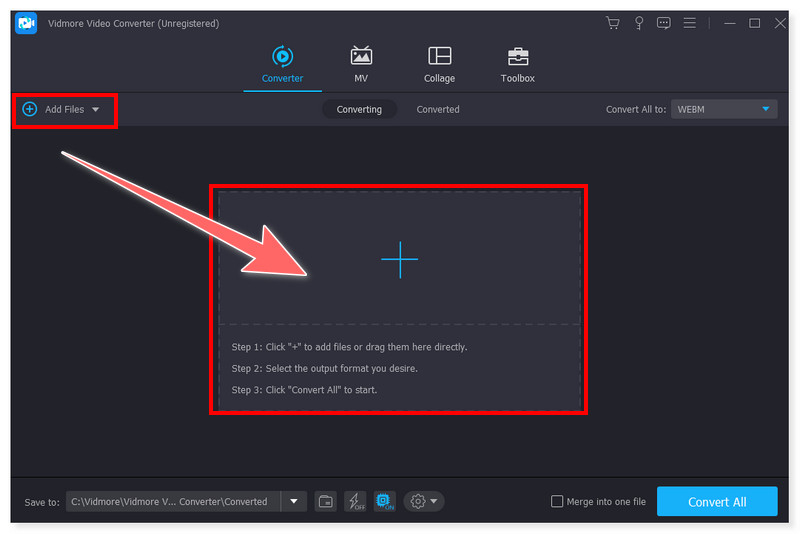
Paso 3. Haga clic en la pestaña Formato para cambiar el formato de salida a WebM al lado del archivo. También puede hacer clic en la pestaña Convertir todo a si va a convertir varios archivos al formato WebM a la vez.
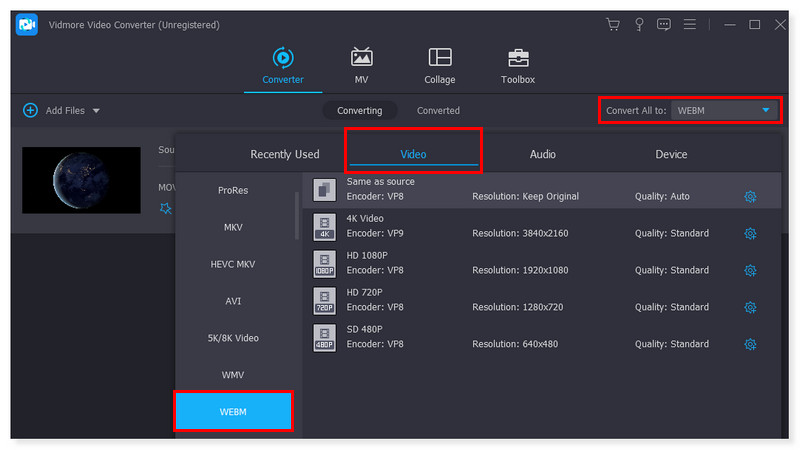
Paso 4. Por último, inicie el proceso haciendo clic en el botón Convertir todo y espere a que finalice. Y así, ahora puedes convertir MOV a WebM fácil y rápidamente.
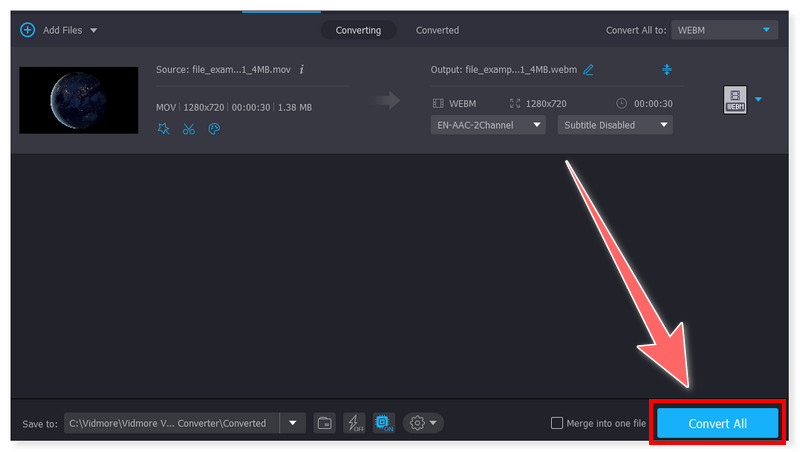
Nunca puedes equivocarte con esta herramienta integral. La mayoría de la gente confía en este software para convertir sus vídeos a cualquier formato. Es la mejor opción para guardar tus videos en los diferentes formatos que desees. Además, ofrece una interfaz intuitiva y minimalista, lo que la convierte en una buena opción para principiantes. Sin embargo, sería mejor si pudieran agregar opciones más avanzadas en futuras actualizaciones de esta herramienta.
Convierta MOV a WebM usando FFmpeg
FFmpeg es un software gratuito y de código abierto que puede convertir archivos MOV al formato WebM mediante una línea de comando. Tiene muchas bibliotecas y herramientas para codificar, demultiplexar, transcodificar, filtrar y transmitir archivos de audio y video. Además, es una herramienta multiplataforma disponible en varios sistemas operativos como Windows, Mac y Linux. Consulte los pasos a continuación sobre cómo transcodificar MOV a formato WebM con alfa usando FFmpeg:
Paso 1. Descargue 7-zip y FFmpeg en su computadora. A continuación, extraiga el FFmpeg en el archivo MOV que convertirá.
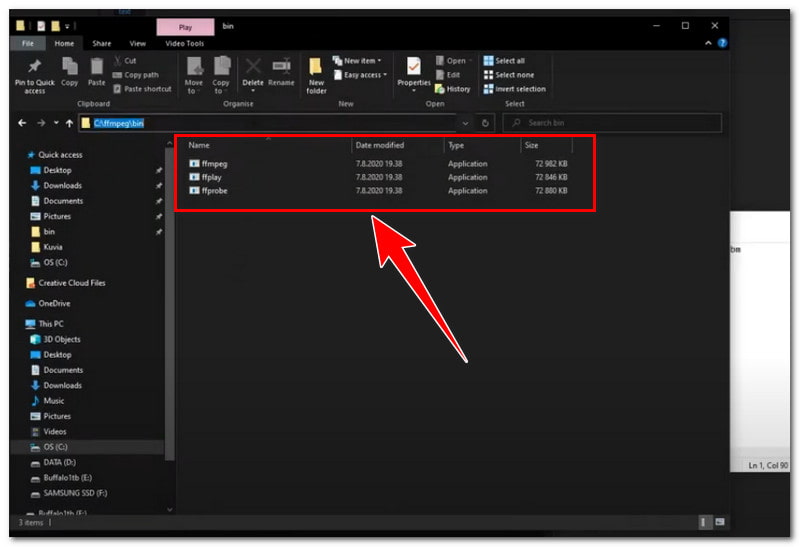
Paso 2. Abra el símbolo del sistema e inserte el CD "ruta a ffmpeg/bin/carpeta". Cambie los parámetros donde residen sus archivos originales y describa un nuevo nombre de archivo para el archivo WebM.
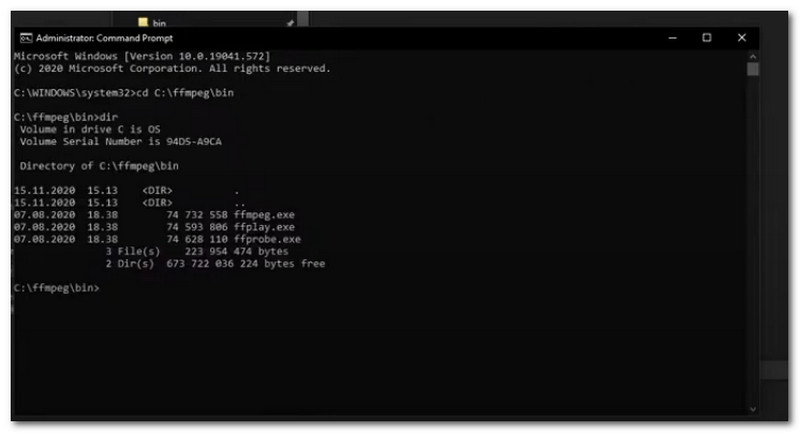
Paso 3. Utilice la sintaxis del comando de conversión: ffmpeg -i your_original_file.mov -c:v libvpx-vp9 -lossless 1 -auto-alt-ref 0 new_webm_file.webm. Después de eso, espera a que finalice el proceso.
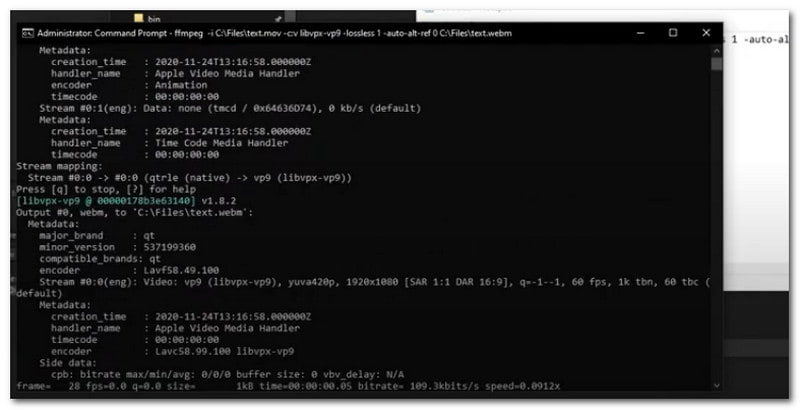
Es un conversor y un conjunto de herramientas flexible y potente que proporciona una amplia capacidad para procesar contenido de vídeo y audio. Lo bueno de esto es que tiene muchas bibliotecas con varios programas para convertir una amplia gama de formatos de archivos. Es un software indispensable para los profesionales y entusiastas de la multimedia. Sin embargo, para los principiantes que no son expertos en el uso y comprensión de las líneas de comando, esta puede no ser la mejor opción. Lo mejor sería que buscaras una alternativa.
Convierta MOV en WebM con HandBrake
HandBrake es una de las mejores opciones si desea un software multiplataforma para transcodificar archivos de vídeo de MOV a otro formato como WebM. Es de código abierto y sirve completamente gratis. Está disponible para Windows, Mac y Linux. También admite conversión masiva, lo que permite a los usuarios convertir varios archivos MOV a la vez. Además, admite varios formatos de archivos de entrada y tiene algunas opciones avanzadas. Estos son los pasos que puedes seguir para convertir MOV a WebM en Mac usando esta herramienta:
Paso 1. Primero, inicie el software Handbrake en su computadora. Haga clic en Código abierto para cargar el archivo MOV que convertirá a WebM.
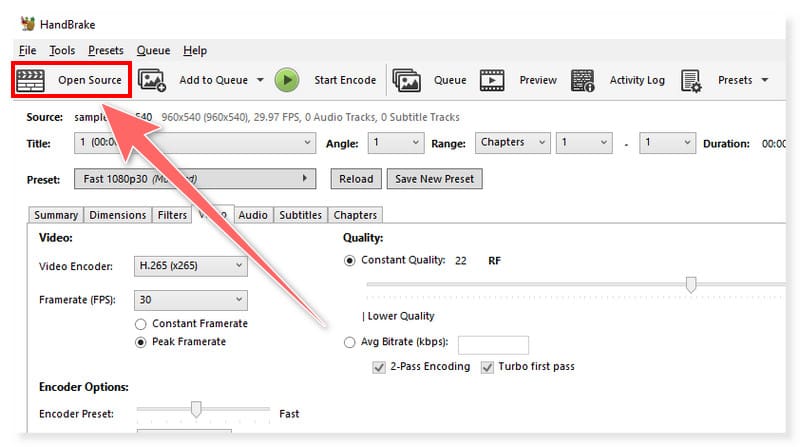
Paso 2. En la sección Resumen, configure su formato de salida en WebM. También puede modificar algunas de sus configuraciones preestablecidas.
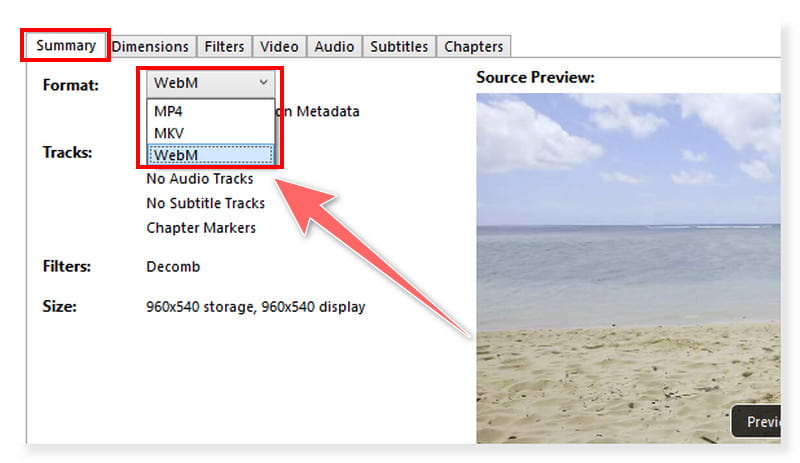
Paso 3. Una vez hecho esto, escriba el nombre del archivo de salida al lado de la pestaña Guardar como. Después de eso, haga clic en el botón Iniciar codificación y comience el proceso de conversión.
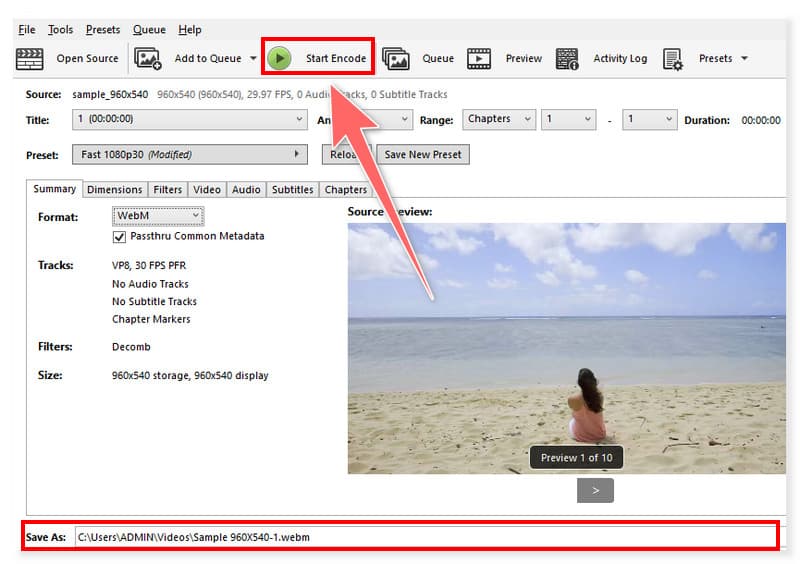
Es la herramienta perfecta tanto para particulares como para profesionales para diversas tareas multimedia. Puede admitir conversión de vídeo, estandarización de formatos y compresión de video. Además, utilizar su interfaz no es complicado si sólo optas por su conversión sencilla con modificaciones menores. Aun así, recuerda que sólo tiene soporte limitado para formatos de salida, lo que puede suponer un inconveniente para algunos usuarios. Sería mejor ampliar y agregar más formatos de salida en futuras actualizaciones.
Parte 2. Cambiar MOV a WebM en línea
Si no desea instalar software de terceros para convertir archivos MOV al formato WebM, opte por Vidmore Free Video Converter en línea. Es la alternativa en línea que Vidmore creó para facilitar el acceso, ofreciendo una forma conveniente para los usuarios. Admite una amplia gama de formatos de archivos de video y puede admitir una resolución de video HD de hasta 1080p para conversión. Además, puede disfrutar de todas sus funciones únicas de forma gratuita sin registrarse para obtener una cuenta. Siga los pasos a continuación sobre cómo utilizar este convertidor de MOV a WebM en línea:
Paso 1. Primero, ve a la Vidmore Free Video Converter en línea sitio web. Primero debes descargar Vidmore Launcher para acceder a la herramienta.
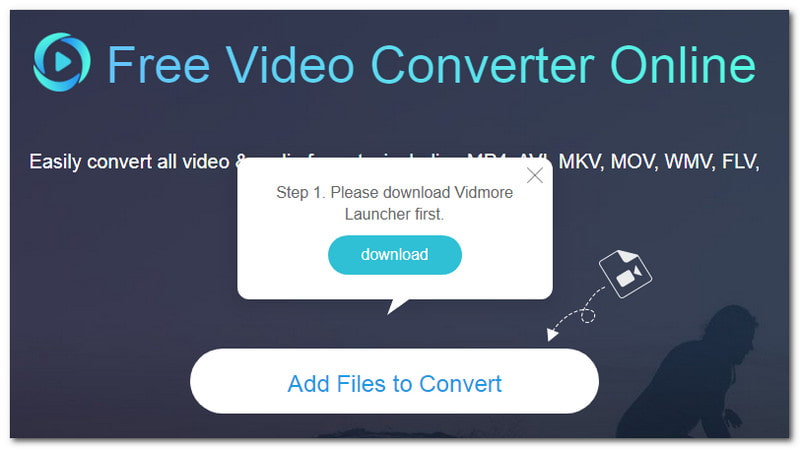
Paso 2. Cargue sus archivos MOV marcando el botón Agregar archivos para convertir. A continuación, configure su formato de salida en WebM. Puede ajustar sus configuraciones preconfiguradas para que coincidan con sus preferencias.
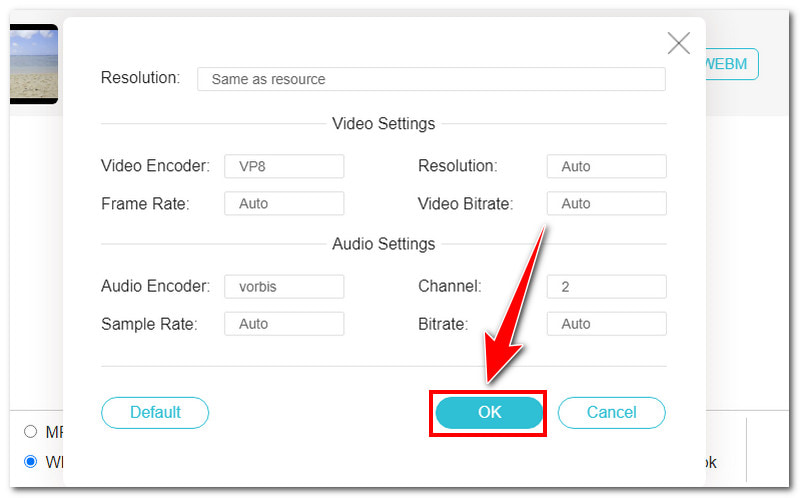
Paso 3. Por último, haga clic en el botón Convertir a continuación y espere a que finalice el proceso. ¡Y eso es! Mira con qué rapidez y facilidad puedes convertir archivos MOV a WebM gratis en línea.
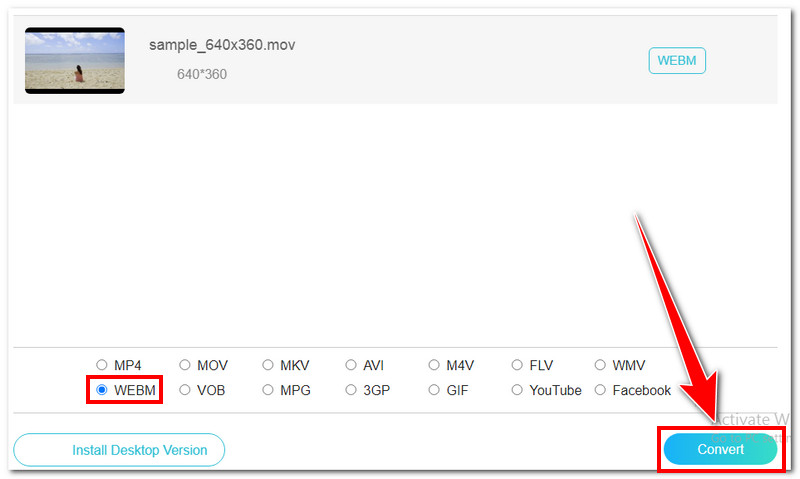
Este conversor en línea es una obra maestra que ofrece una manera sencilla de convertir tus archivos MOV sin problemas. Y puedes usarlo para convertir MOV a MP3. Además, los usuarios pueden disfrutar de todas sus funciones de primer nivel sin pagar nada. Todo tipo de usuarios pueden utilizar este convertidor, ya sean principiantes o profesionales. Es una herramienta en línea encomiable, por lo que no sorprende que más personas se estén enganchando a usar esta herramienta para convertir sus archivos de video.
Parte 3. Preguntas frecuentes sobre cómo convertir MOV a WebM
¿Cómo convierto un vídeo en un WebM?
Para convertir un vídeo al formato WebM, puede utilizar el Vidmore Video Converter más recomendado. Cargue el archivo de video que convertirá y configure su formato de salida en WebM. Después de eso, haga clic en el botón Convertir e inicie el proceso de conversión.
¿Cómo convierto MOV a WebM en VLC?
Paso 1. Inicie el programa VLC en su escritorio. En la pestaña Medios, seleccione Convertir/Guardar.
Paso 2. En el nuevo cuadro de diálogo, haga clic en el botón Agregar para cargar los archivos MOV que convertirá. A continuación, haga clic en el botón Convertir/Guardar a continuación y elija Convertir.
Paso 3. Configure su formato de salida en WebM. Después de eso, marque el botón Iniciar y espere a que finalice el proceso.
¿Cuál es el mejor formato para convertir de MOV?
El mejor formato para convertir MOV es MP4. Esto se debe a que este formato es el más recomendado y utilizado para plataformas de streaming. Funciona y es compatible con más protocolos de streaming. Está más comprimido y es más pequeño, aunque los archivos MOV suelen ser de mayor calidad pero de mayor tamaño.
Conclusión
en la conversión Archivos MOV a WebM, buscar el mejor conversor que se adapte a tus preferencias y necesidades es vital. Hay varias formas de convertir archivos MOV a otros formatos, pero los métodos anteriores se consideran los mejores. Encima de ellos está el Convertidor de video Vidmore, que tiene funciones ricas en funciones para todo tipo de usuarios. También puedes utilizar su alternativa en línea, Vidmore Free Video Converter Online. Una herramienta preferible basada en web que ofrece comodidad y flexibilidad, todo gratis.


